3D メッシュは、ノードが 4 つある四面体要素でモデルの体積を満たした CAD モデルを表します。
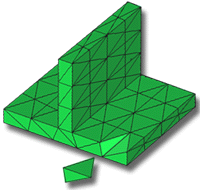
3D メッシュは、四面体によってモデルを完全な 3D として表現できるため、厚肉またはソリッドな成形品に適しています。3D 解析では、Midplane 解析または Dual Domain 解析で行うような仮定は使用しません。そのため、3D 解析の実行では計算時間が長くかかります。複雑な形状の厚肉モデルには 3D メッシュの方が適しており、シェル状の薄肉成形品には Midplane メッシュおよび Dual Domain メッシュの方が適しています。
このタスクの内容
- 3D モデルのインポート
- メッシュ構造の確認
- 前のタスクで使用した「
Mesh tutorial
」プロジェクトが開いていることを確認します。または、
![[スタートアップ]タブの[プロジェクトを開く]](../images/GUID-D36F7F40-81E5-486E-A363-3BB98A96C31E.png) をクリックし、「
Mesh tutorial
」を選択します。
をクリックし、「
Mesh tutorial
」を選択します。 ![[ホーム]タブの[インポート]](../images/GUID-092FAFCC-6A52-49EA-B73E-5ADE4241A520.png) )をクリックします。
)をクリックします。 - [ファイルの種類]ドロップダウン リストから、 [スタディ ファイル(*.sdy)] を選択します。
- ソフトウェアのインストール先にあるチュートリアル フォルダにナビゲートします(通常、C:¥Users¥Public¥Public Documents¥Autodesk¥Simulation Moldflow Synergy 20xx¥tutorial)。
- [dustpan_3d.sdy]を選択して、[開く]をクリックします。
![[表示]タブの[選択]](../images/GUID-9F933A7A-0515-42DB-9BE5-9EDE4C3FB04D.png) [選択])をクリックします。
[選択])をクリックします。 - モデル内の要素(四面体)をクリックし、キーボードの[Del]キーを押します。
- モデルを回転および拡大して、モデルの表示状態を確認します。
- スタディ タスク ペインに 3D メッシュ タイプとモデルの要素数が表示されます。
- これまでのタスクで生成した 3 つのモデル タイプを比較した後、スタディを閉じます。
下の [次のトピック] リンクをクリックして、チュートリアルの次のタスクに進みます。